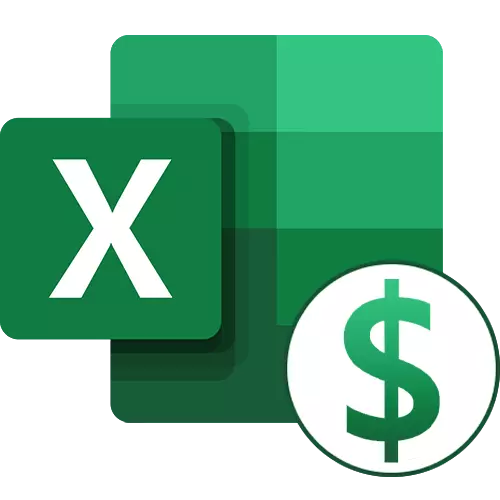
Вариант 1: Кәрәзле фиксация
Әгәр дә күп вакыт билгесен валюта валютасы итеп өстәү өчен Excel кулланучылары булса, ул вариант турында тәҗрибәле кулланучылар гына билгеле. Программа синтаксында каралыш билгесе сезгә функциягә кертелергә мөмкинлек бирә, аны сузылып, күчереп алу, блок эшләми. Күзәнәкне тәэмин итмичә, ул аны ничек тәэсир иткәнен күрмичә күчерергә анализлыйбыз.
Күзәнәкләрдә ике яки күбрәк кыйммәтнең иң гади эшләве бар.
- Контекст менюсын чакыру һәм "Күчерү" опциясен сайлау өчен, тычканның формуласы башы белән басыгыз.
- Буш блоктагы LKM төймәсенә басылганнан соң, без тагын бер менюны тагын бер меню дип атыйбыз һәм "күчерелгән күзәнәкләрне кертү" әйберен табыгыз.
- Күрәбез, программа өстәү өчен ике вариант кына тәкъдим итүен күрәбез, анда теләсә нинди очракта да яки уңга барачак.
- Керүдән соң, без нәрсә эшебез бар, чөнки алар ике күзәнәккә кагылган, чөнки алар төзәтелмәгән.


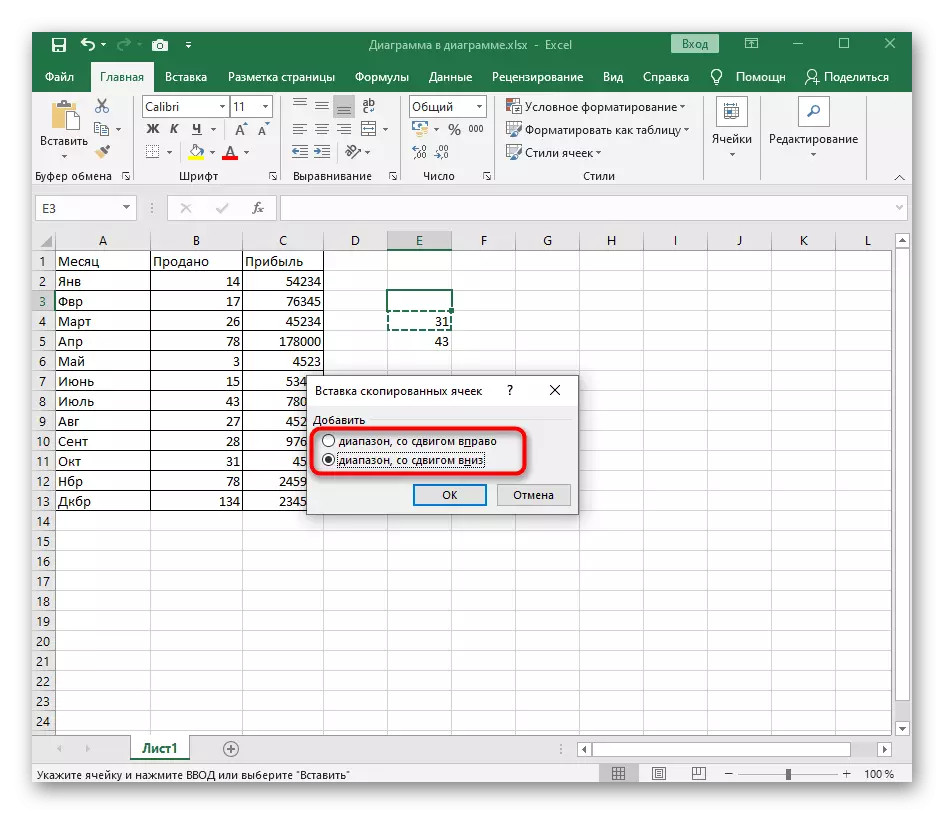

Шул ук операцияне карап чыгыгыз, ләкин сез $ билге кулланып кыйммәтләрнең берсен төзәтерсез, аннары карагыз, бу вакытта ничек күчерүнең нинди булачагын карагыз.
- Формула белән сызыктагы тычкан төймәсенә басыгыз һәм сез сакларга теләгән кыйммәтне табыгыз.
- Колон хәрефе арасында билге кертегез, чөнки ул түбәндәге скриншотта күрсәтелгән. Бу сүзләр күзәнәкнең төзәтелүен аңлата.
- Формуланы киңәйтү яки күчерегез, аннары нәрсә үзгәргәнен карагыз. Түбәндә скриншотта күренгәнчә, икенче кыйммәт генә күчерелде, һәм билгеле бер урында.



Yourselfзегезнең максатларыгыз өчен алган белемнәрне кулланыгыз: охшаш редакцияләү формулалары белән авырлыклардан арыныгыз, аларны җиңел генә киңәйтегез һәм аларны күчерегез.
2 нче вариант: акча бүлегенә $ өстәү
Тагын бер максат - акча бүлеге буларак $ билге өстәргә, аның белән билгеле Excel кулланучы сусаклагычы белән очраша. Моның өчен күзәнәк форматын үзгәртүдә булган бик аз гади гамәлләр.
- Кыйммәтләргә акча берәмлеге өстәргә теләгән барлык блокларны күрсәтегез.
- Аннары уң төймә белән басыгыз һәм контекст менюсында "күзәнәк форматын" табыгыз.
- Беренче салаштасы "сан" дип атала, "сан форматлары" исемлегендә "акча" пунктын күрсәтә.
- Тамчы менюны Истоте белән киңәйтегез.
- Анда $ билгесен табыгыз, кирәкле валютадан.
- Тискәре саннар өчен кирәкле дисплей вариантын билгеләгез яки килешү кыйммәтен калдырыгыз.
- Менюны япкач, сез шунда ук үзегез белән таныша аласыз.
- Формулаларның алга таба иҗаты белән исәпләүләр белән проблемалар булырга тиеш түгел, һәм $ билгесе шакмактагы нәтиҗәләрне автоматик рәвештә өсти.
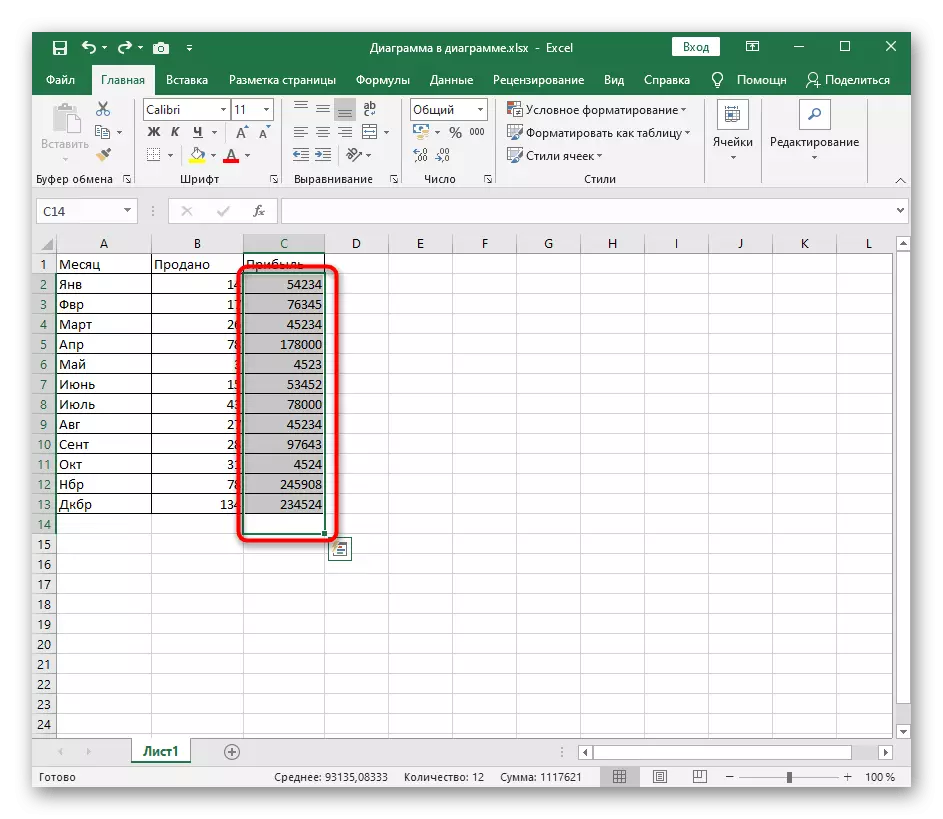

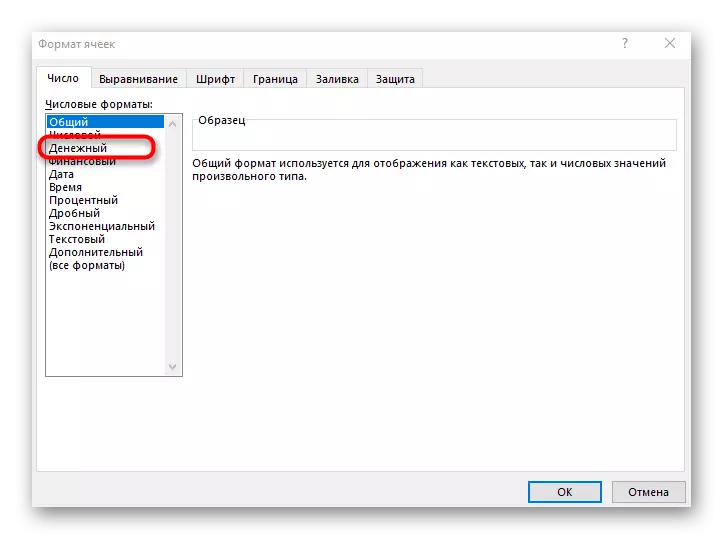
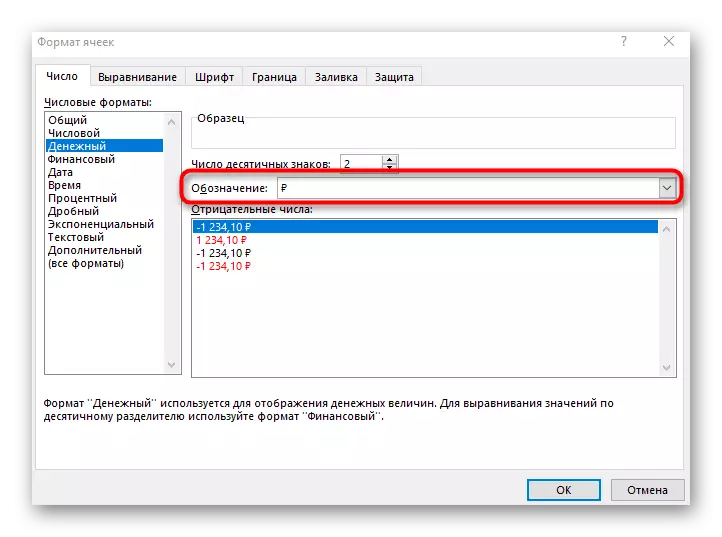

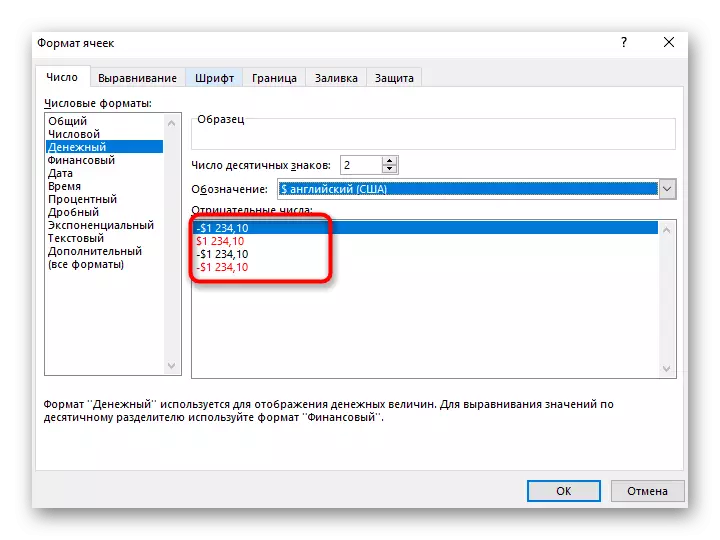
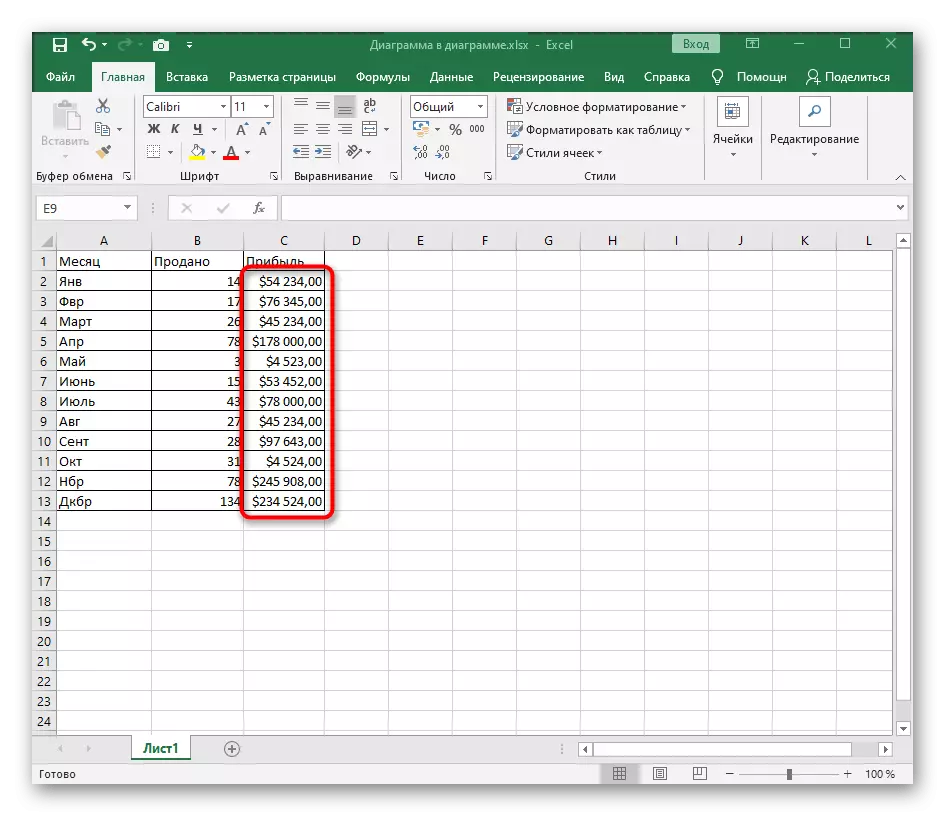

Шакмак форматын үзгәртергә мөмкинлек бирүче өстәмә ысуллар бар, без дә иң популяр дип саныйбыз. Әгәр теләсәгез, бу мәкаләне астындагы сылтамада укып, башка юллар турында белегез.
Күбрәк уку: Excel'та күзәнәк форматын үзгәртү
